Как установить расширения Safari на iPhone
Изучение того, как устанавливать расширения Safari на iPhone, может значительно расширить возможности браузера по умолчанию. Поскольку он встроен, большинство пользователей iOS будут использовать Safari для просмотра веб-страниц. Но многие люди не знают, что, как и в Google Chrome на рабочем столе, в браузер Safari на iPhone могут быть добавлены расширения. Как следует из их названия, расширения предоставляют вам дополнительные функции, такие как возможность блокировать рекламу или сравнивать цены. Они работают так же, как и на компьютере, поэтому вы можете узнать, как устанавливать расширения Safari и на Mac. Одно можно сказать наверняка: расширения, представленные в iOS 15, легко устанавливать, и их много. Метод ниже описывает, как вы можете найти их в App Store всего за несколько нажатий. Вы также можете управлять расширениями после их установки, включая и выключая их по своему желанию. Некоторым требуются разрешения, и мы покажем вам, как управлять ими. Итак, давайте продолжим и узнаем, как установить расширения Safari на iPhone.
Как найти и установить расширения Safari на iPhone
1. Запустите приложение «Настройки» на своем iPhone и нажмите «Safari» в списке параметров.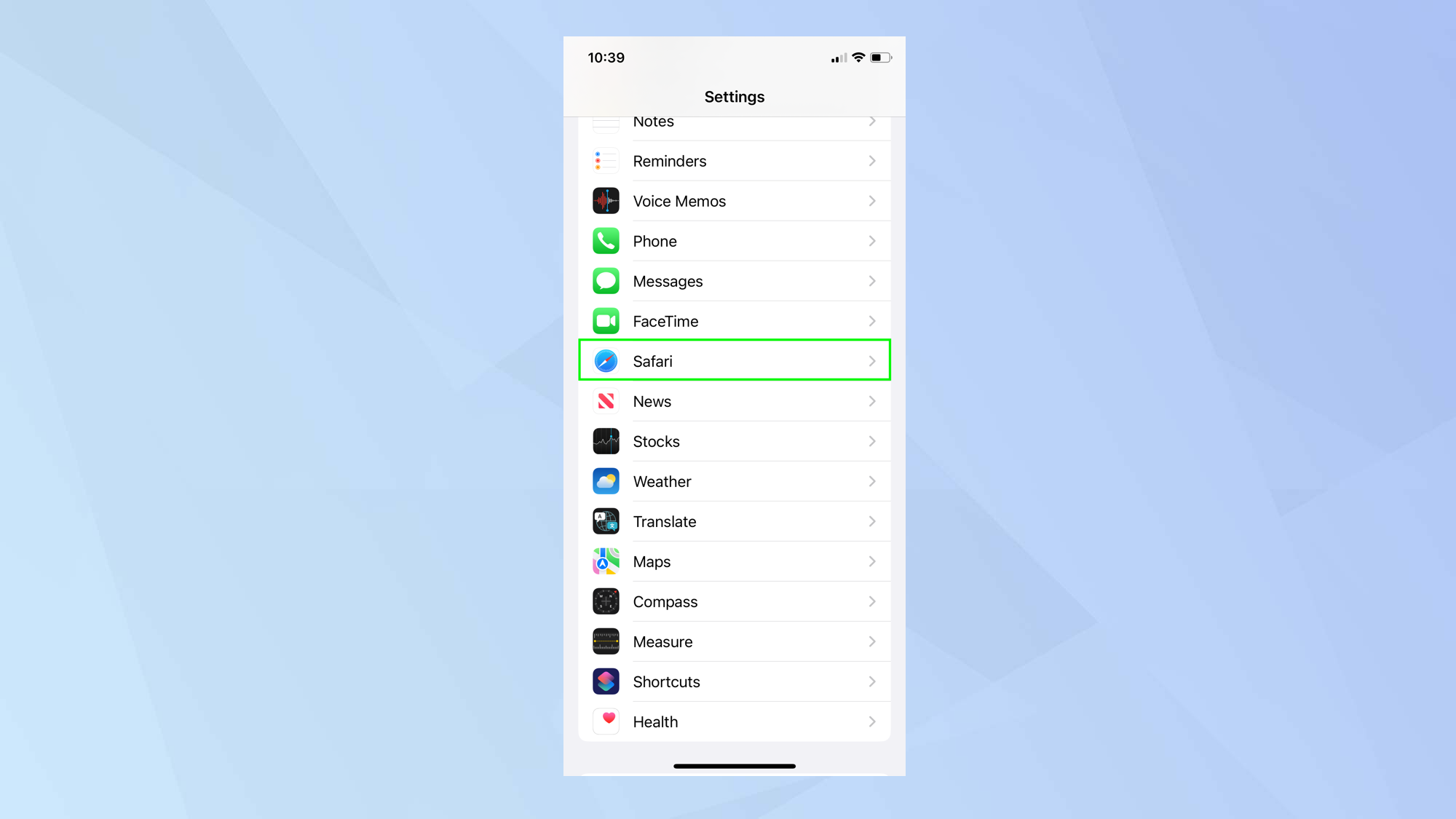 2. Теперь прокрутите вниз и нажмите «Расширения».
2. Теперь прокрутите вниз и нажмите «Расширения».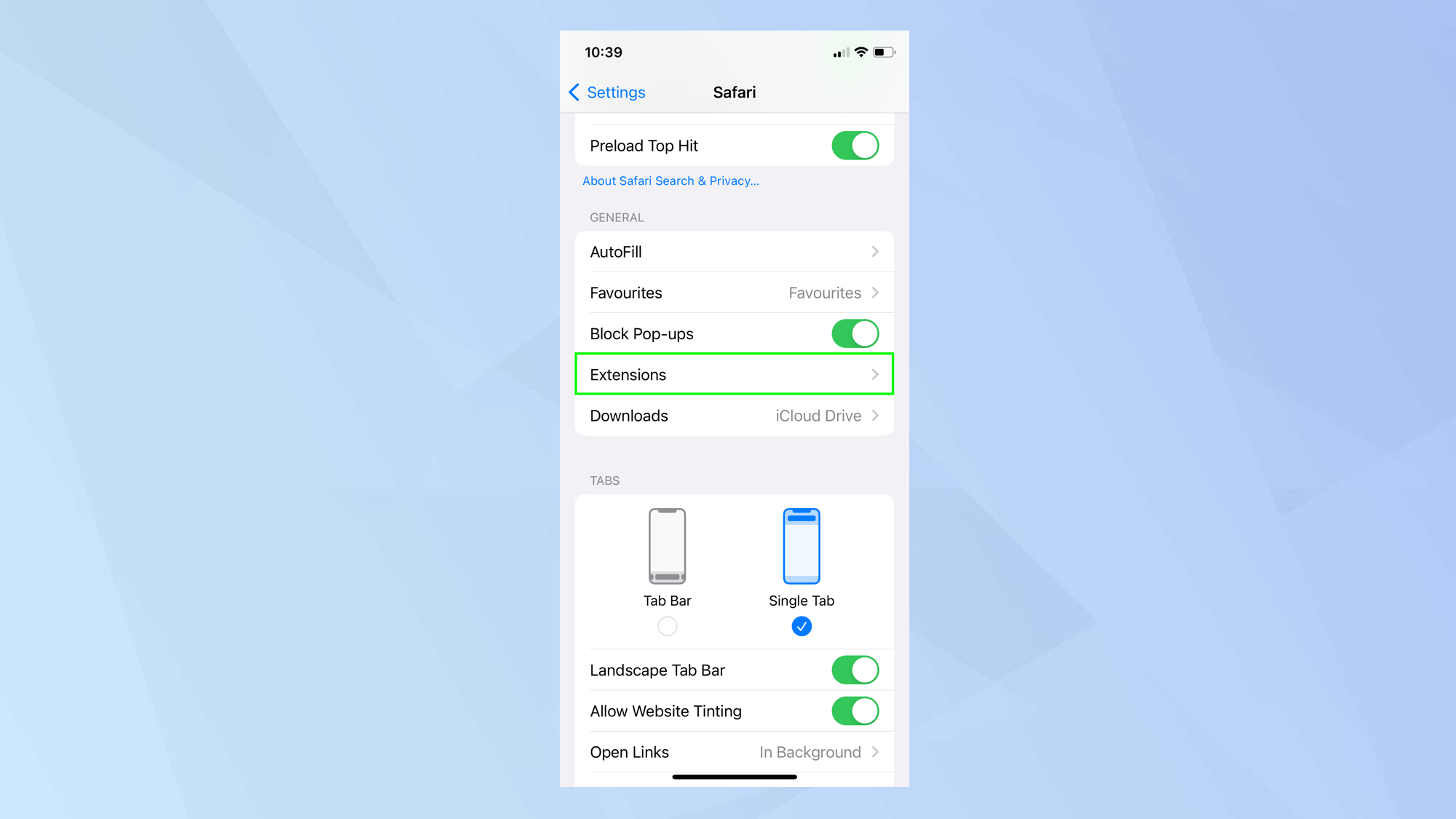 3. Возможно, у вас уже установлены некоторые расширения, и в этом случае это хорошая возможность просмотреть их, а также включить или выключить. В противном случае нажмите «Другие расширения», чтобы найти и добавить дополнительные.
3. Возможно, у вас уже установлены некоторые расширения, и в этом случае это хорошая возможность просмотреть их, а также включить или выключить. В противном случае нажмите «Другие расширения», чтобы найти и добавить дополнительные.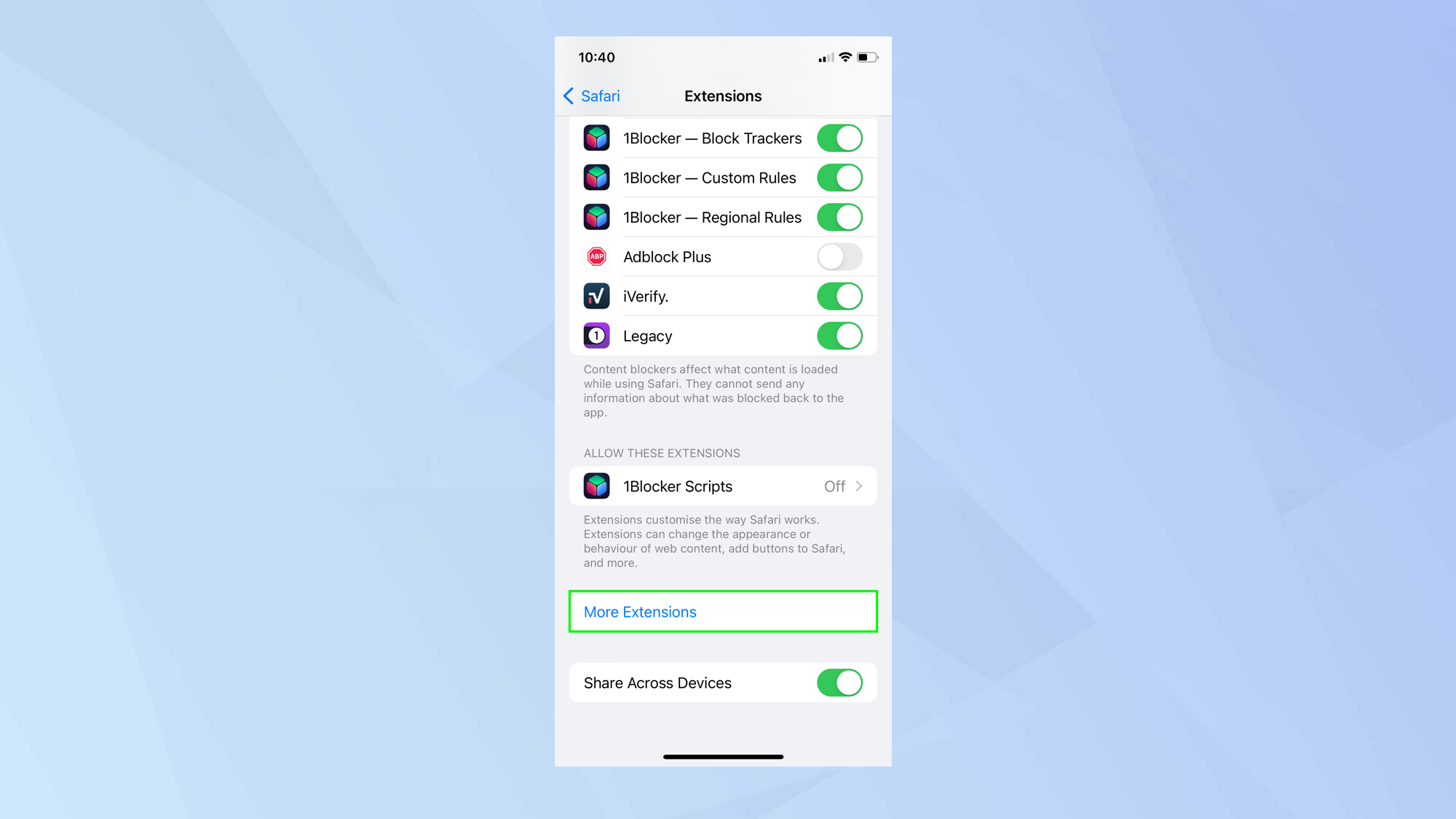 4. Вы попадете прямо в App Store, который откроется на странице расширений Safari. Просмотрите расширения и нажмите «Получить» рядом с теми, которые вам нравятся.
4. Вы попадете прямо в App Store, который откроется на странице расширений Safari. Просмотрите расширения и нажмите «Получить» рядом с теми, которые вам нравятся. 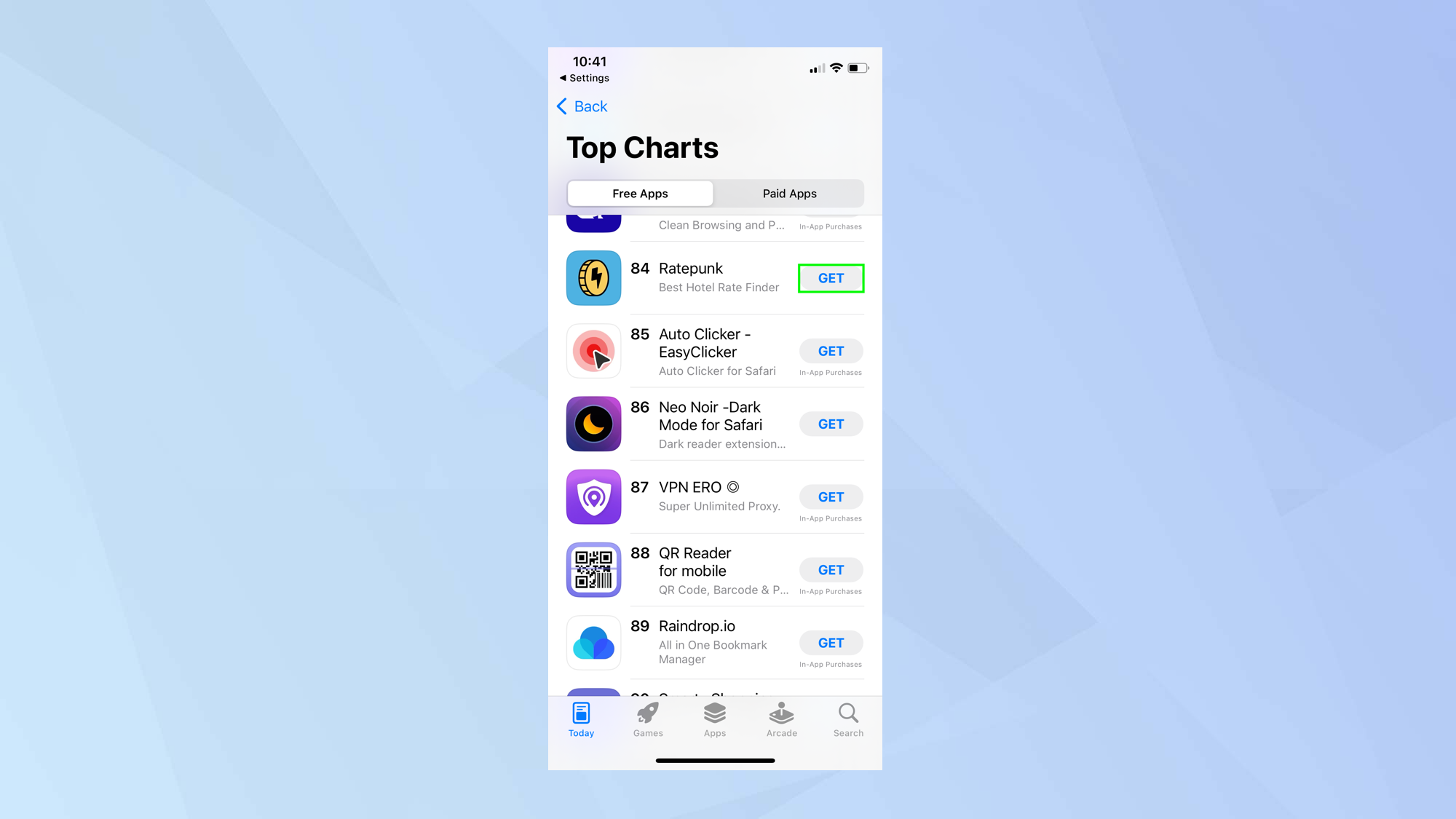 5. При появлении запроса нажмите «Установить» и введите свой пароль Apple ID, если потребуется.
5. При появлении запроса нажмите «Установить» и введите свой пароль Apple ID, если потребуется.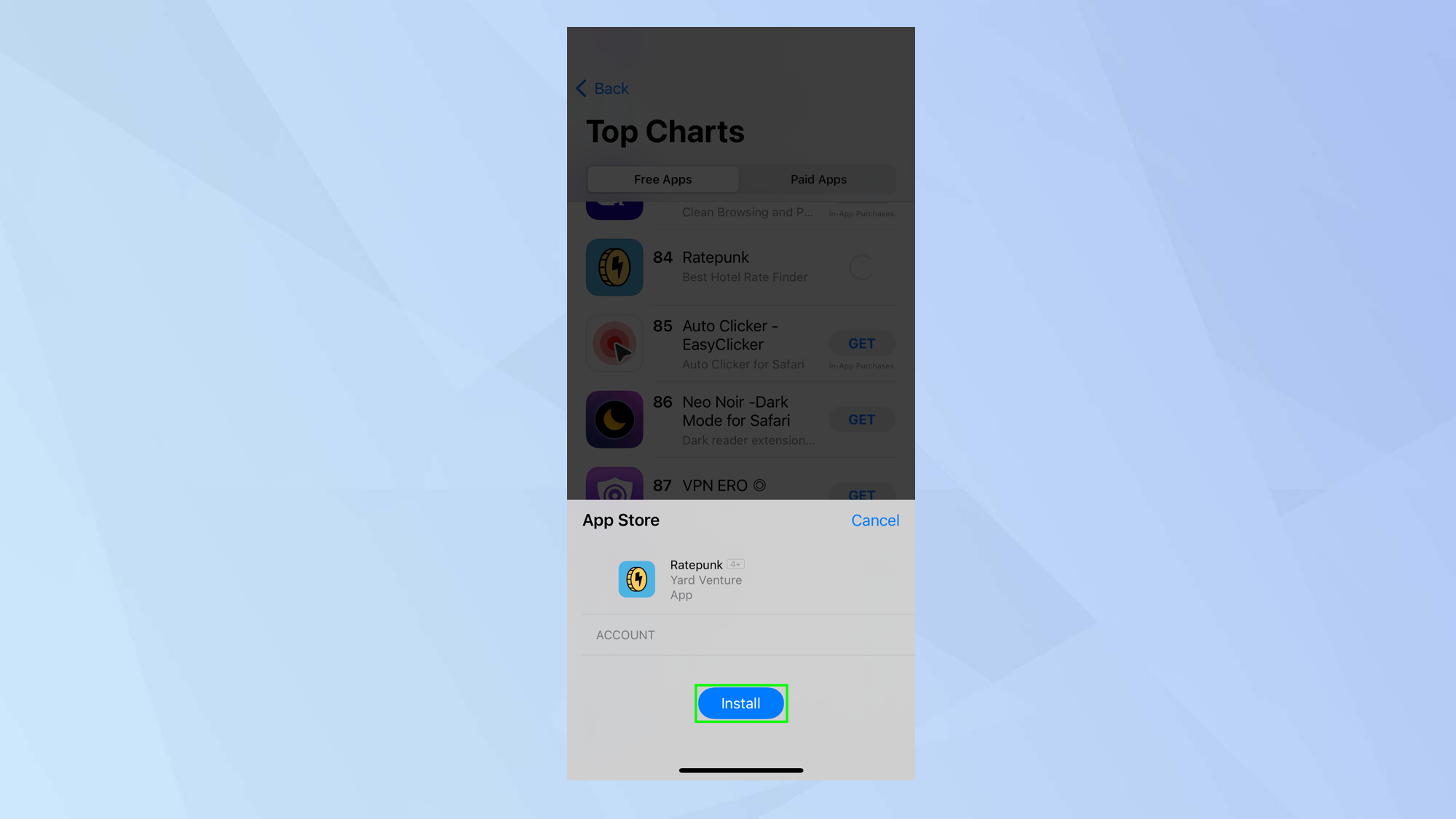 6. Теперь расширение появится в списке «Разрешить эти расширения». Однако вы можете обнаружить, что новые расширения отключены. Если это так, просто коснитесь расширения, которое хотите включить.
6. Теперь расширение появится в списке «Разрешить эти расширения». Однако вы можете обнаружить, что новые расширения отключены. Если это так, просто коснитесь расширения, которое хотите включить.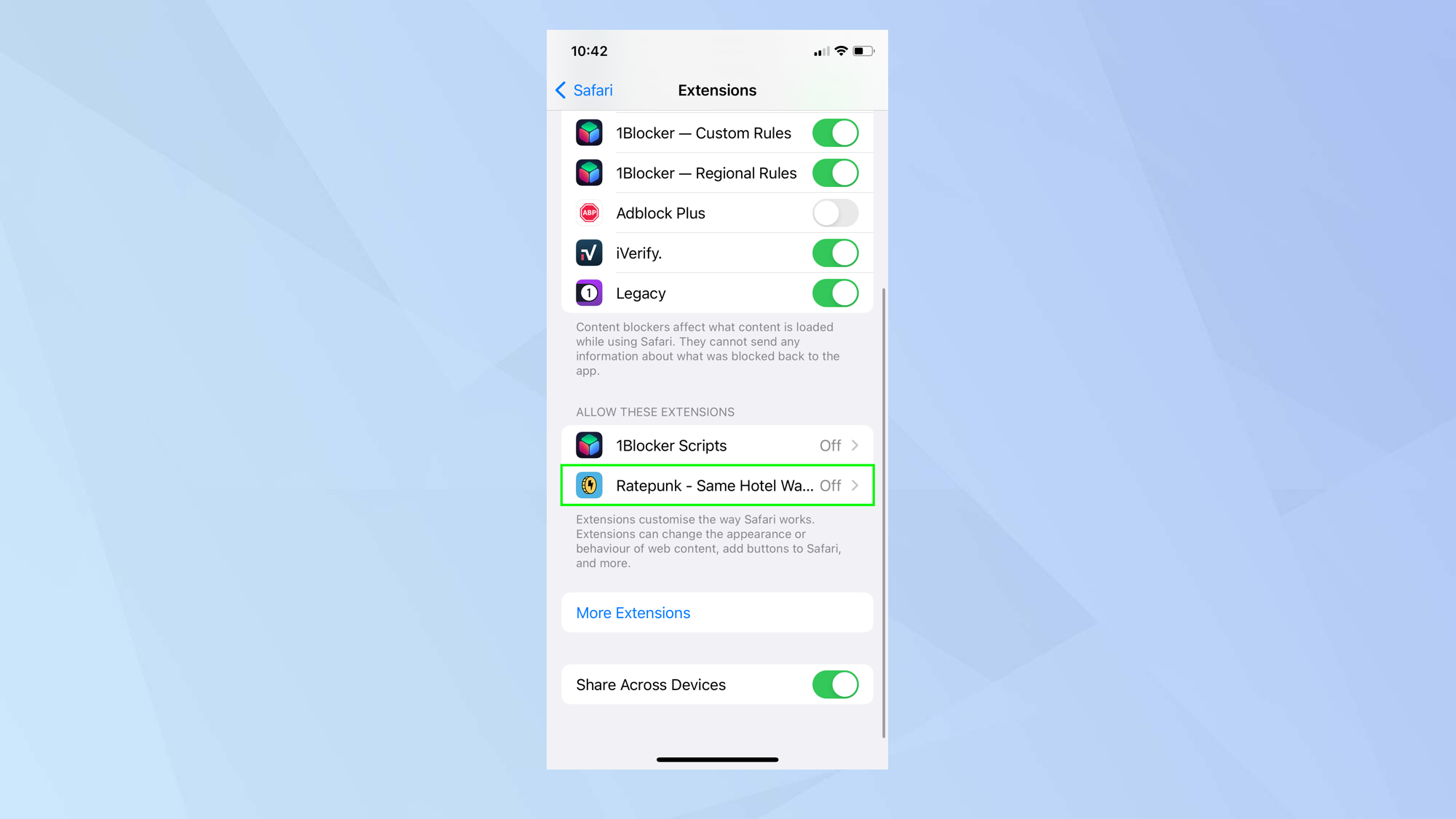 7. Теперь вы можете нажать переключатель рядом с расширением, чтобы включить его. Вы также можете просмотреть любой список разрешений и решить, к каким данным расширение имеет доступ.
7. Теперь вы можете нажать переключатель рядом с расширением, чтобы включить его. Вы также можете просмотреть любой список разрешений и решить, к каким данным расширение имеет доступ.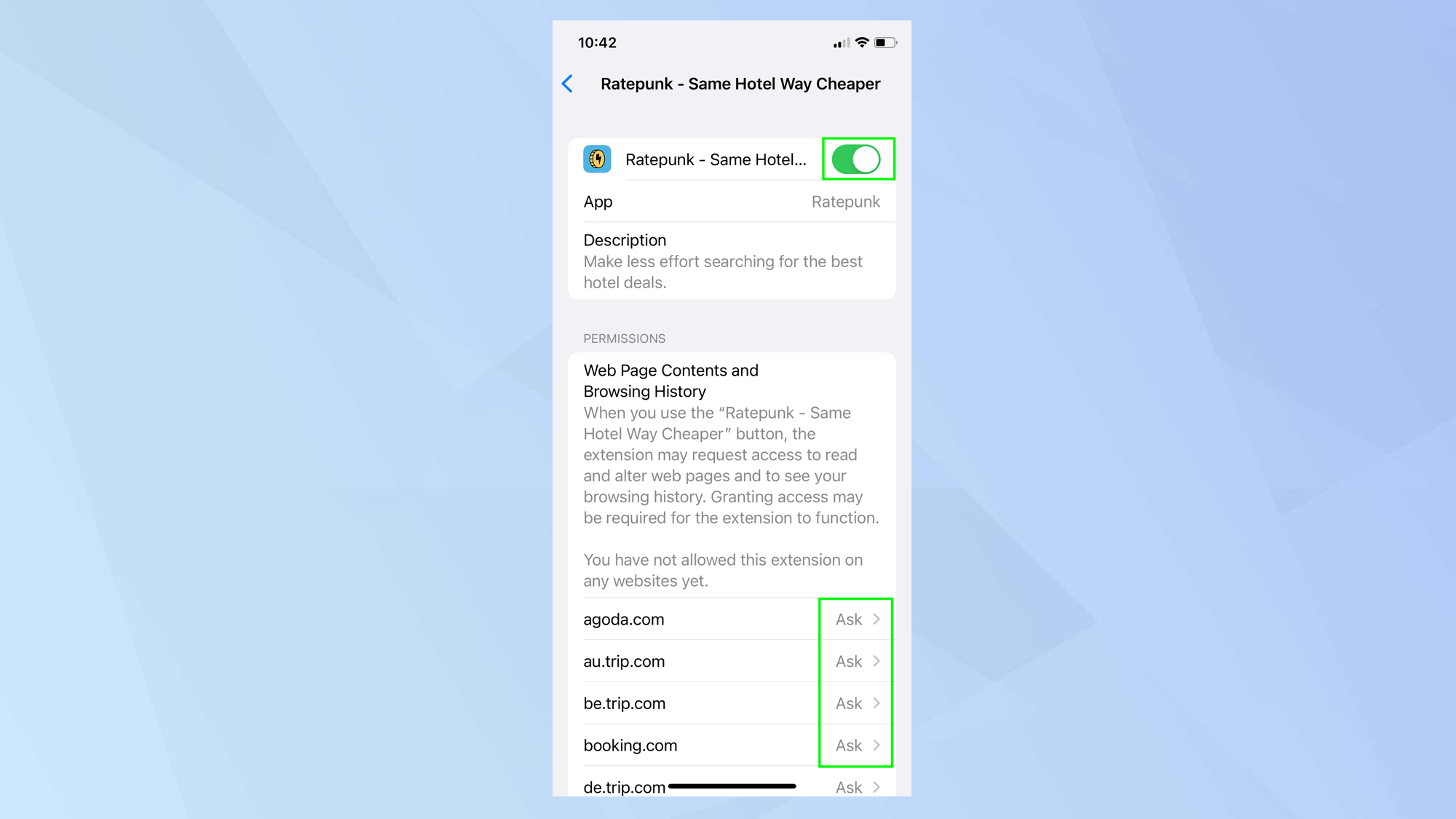 8. Расширениями также можно управлять в самом Safari. Просто коснитесь значка AA в строке поиска и выберите «Управление расширениями».
8. Расширениями также можно управлять в самом Safari. Просто коснитесь значка AA в строке поиска и выберите «Управление расширениями».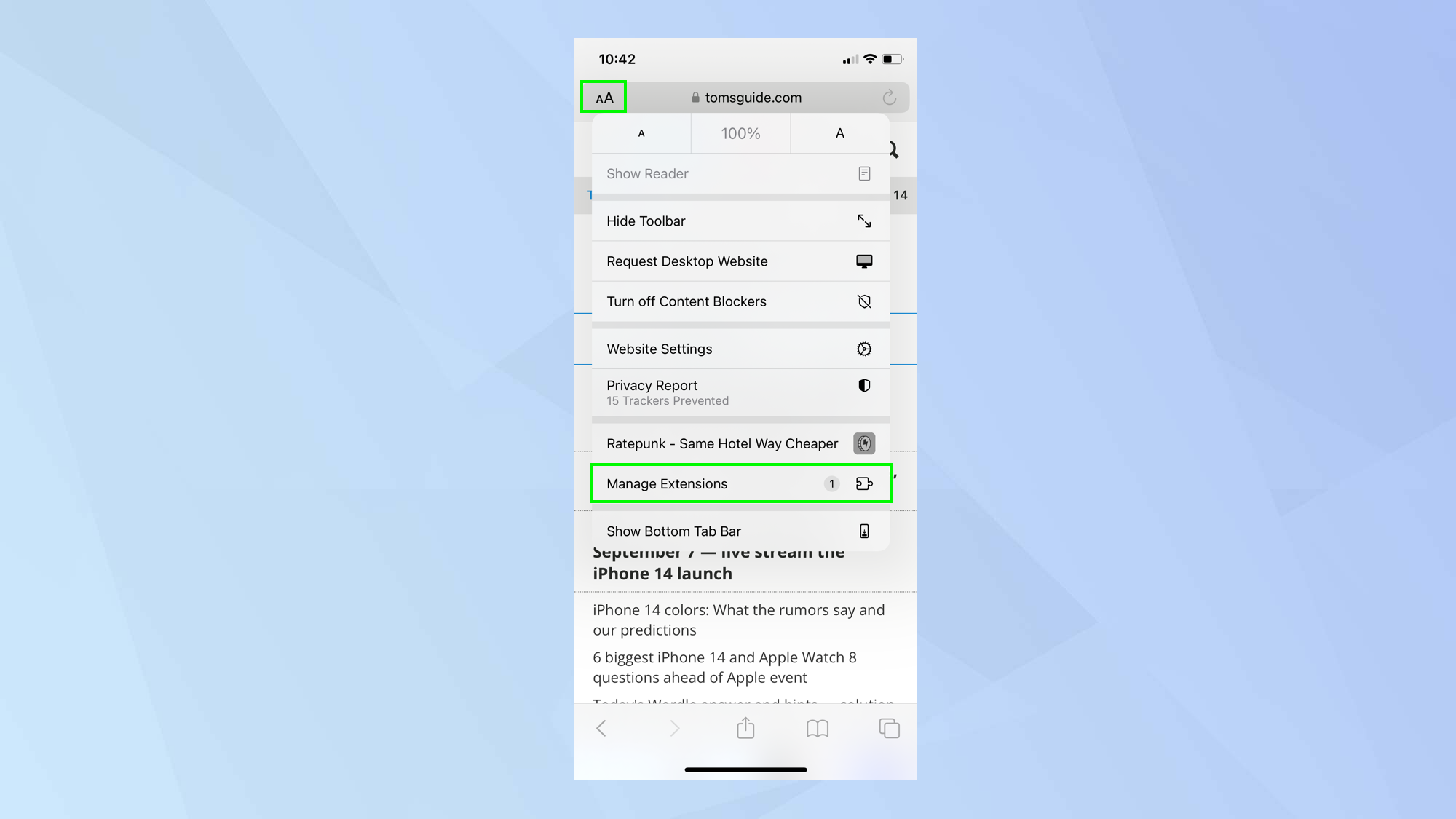 Вот и все: теперь вы знаете, как устанавливать расширения Safari на iPhone. Конечно, стоит потратить время на изучение расширений Safari, чтобы увидеть, есть ли что-то, что соответствует вашим потребностям. Если вы хотите узнать больше о своем iPhone, у нас есть ряд руководств на тему iOS. Нужно быстро поделиться файлами? Узнайте, как использовать AirDrop на iPhone и iPad. Время обновить iOS? Читайте, как обновить iPhone. Приобретете новый айфон? Вам нужно научиться передавать данные с iPhone на iPhone. Лучшие предложения Apple AirPods на сегодня.
Вот и все: теперь вы знаете, как устанавливать расширения Safari на iPhone. Конечно, стоит потратить время на изучение расширений Safari, чтобы увидеть, есть ли что-то, что соответствует вашим потребностям. Если вы хотите узнать больше о своем iPhone, у нас есть ряд руководств на тему iOS. Нужно быстро поделиться файлами? Узнайте, как использовать AirDrop на iPhone и iPad. Время обновить iOS? Читайте, как обновить iPhone. Приобретете новый айфон? Вам нужно научиться передавать данные с iPhone на iPhone. Лучшие предложения Apple AirPods на сегодня.






